



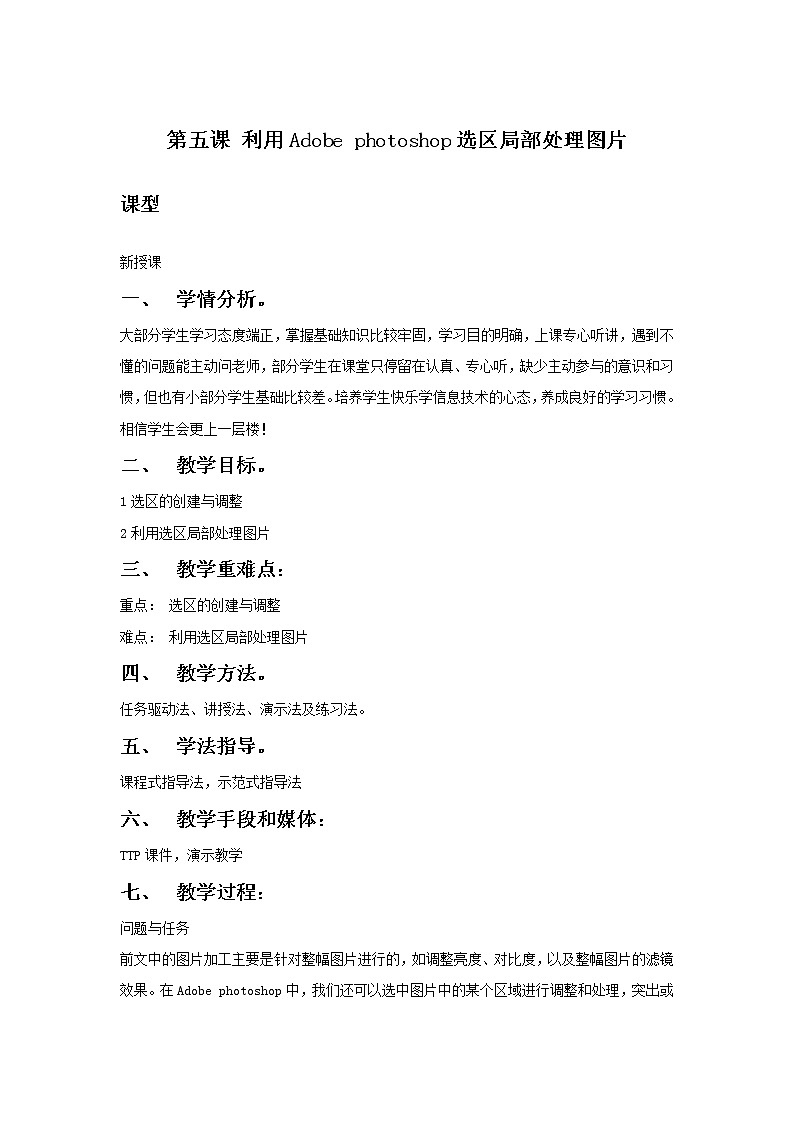
初中信息技术教科版七年级下册第五课 利用Adobe Photoshop选区局部处理图片评优课图片ppt课件
展开1选区的创建与调整2利用选区局部处理图片
前文中的图片加工主要是针对整幅图片进行的,如调整亮度、对比度,以及整幅图片的滤镜效果。在Adbe phtshp中,我们还可以选中图片中的某个区域进行调整和处理,突出或者弱化其中的某些信息,创造出更加丰富的效果。
全区是指图片的指定的可操作或调整的区域,如果没有建立选区,系统默认是对整张图片进行处理和调整。创建选区工具主要有:选框工具、套索工具、和魔棒工具。
选择正方形工具按住shift键不放。
可以选择不规则区域,用于创建不规则选区。
通过单击点的颜色确定选区范围。
二、利用选区局部处理图片
1、为主角打上马赛克使用工具栏中的矩形选框工具。2局部处理图片1)打开图片,使用工具栏中的磁性套索工具2)在图像菜单中选择调整下的自动色阶,单独调整荷花的色阶。使荷花看上去更加明亮和鲜艳。3)在选择菜单中选择反选,选中除荷花外的所有背景区域。
初中信息技术教科版七年级下册第五课 利用Adobe Photoshop选区局部处理图片精品图片课件ppt: 这是一份初中信息技术教科版七年级下册第五课 利用Adobe Photoshop选区局部处理图片精品图片课件ppt,共9页。PPT课件主要包含了学习要点,问题与任务,选区的创建,矩形选框工具,套索工具,魔棒工具等内容,欢迎下载使用。
信息技术七年级下册第一单元 图片素材的获取与加工第三课 利用Adobe Photoshop工具处理图片优秀图片ppt课件: 这是一份信息技术七年级下册第一单元 图片素材的获取与加工第三课 利用Adobe Photoshop工具处理图片优秀图片ppt课件,共10页。PPT课件主要包含了学习要点,问题与任务,调整图片的构图,为图片添加文字,温故而知新,互助学习等内容,欢迎下载使用。
初中信息技术教科版七年级下册第四课 利用Adobe Photoshop滤镜处理图片获奖图片ppt课件: 这是一份初中信息技术教科版七年级下册第四课 利用Adobe Photoshop滤镜处理图片获奖图片ppt课件,文件包含第4课利用Adobephotoshop滤镜处理图片课件pptx、第4课利用Adobephotoshop滤镜处理图片教案doc等2份课件配套教学资源,其中PPT共14页, 欢迎下载使用。













